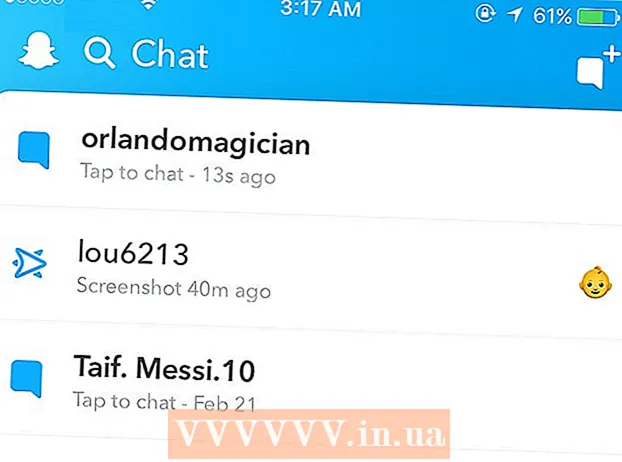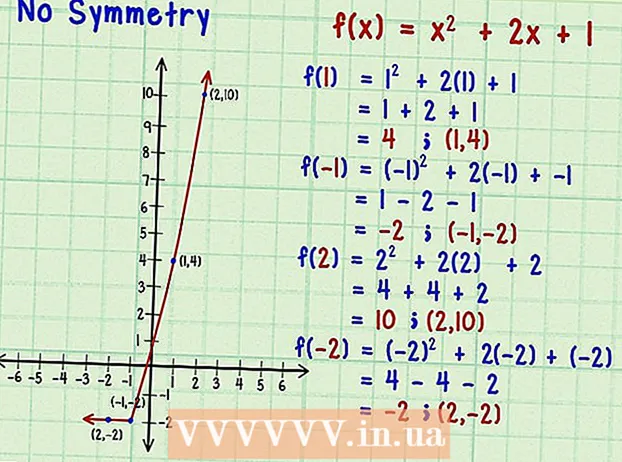May -Akda:
Tamara Smith
Petsa Ng Paglikha:
25 Enero 2021
I -Update Ang Petsa:
27 Hunyo 2024

Nilalaman
- Upang humakbang
- Paraan 1 ng 2: Sa isang mobile device
- Paraan 2 ng 2: Sa isang computer
- Mga Tip
- Mga babala
Suriin ang bersyon ng iyong Firefox upang malaman kung kailangan itong i-update o upang ayusin ang mga problema. Kung mayroon kang koneksyon sa internet, awtomatikong mag-a-update ang Firefox kapag tiningnan mo ang bersyon.
Upang humakbang
Paraan 1 ng 2: Sa isang mobile device
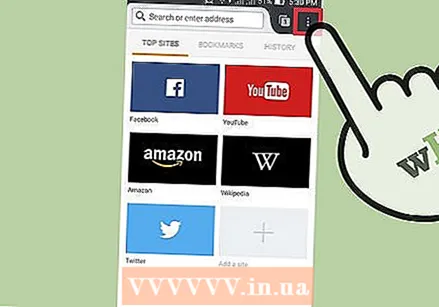 Buksan ang menu ng Firefox. Buksan ang Firefox at i-tap ang menu button. Sa karamihan ng mga aparato mukhang tatlong pahalang na linya sa tuktok ng bawat isa.
Buksan ang menu ng Firefox. Buksan ang Firefox at i-tap ang menu button. Sa karamihan ng mga aparato mukhang tatlong pahalang na linya sa tuktok ng bawat isa. 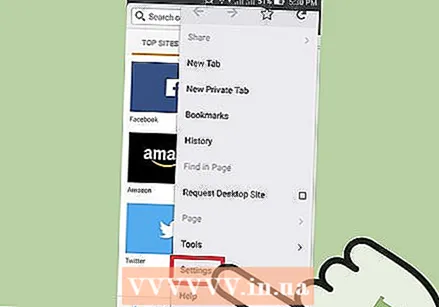 I-tap ang icon ng Tulong. Mukha itong isang tandang pananong sa isang bilog. Karaniwan ito ay nasa kanang sulok sa ibaba ng iyong screen.
I-tap ang icon ng Tulong. Mukha itong isang tandang pananong sa isang bilog. Karaniwan ito ay nasa kanang sulok sa ibaba ng iyong screen. 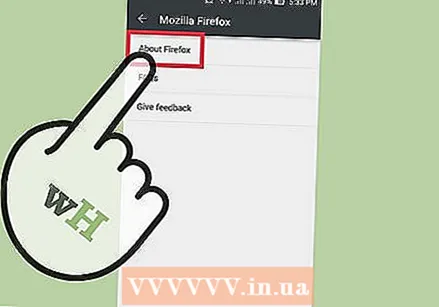 Piliin ang "Tungkol sa Firefox". Mahahanap mo ang opsyong ito sa listahan na lilitaw kapag na-tap mo ang "Tulong".
Piliin ang "Tungkol sa Firefox". Mahahanap mo ang opsyong ito sa listahan na lilitaw kapag na-tap mo ang "Tulong". - Ang pinakabagong bersyon ng Firefox ay awtomatiko nang mai-download. Kung nais mong iwasan ito, ilagay muna ang iyong aparato sa mode ng airplane.
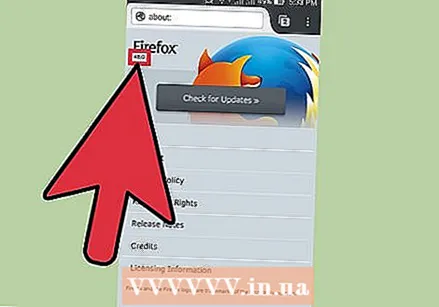 Suriin ang numero ng bersyon. Mahahanap mo ang numero ng bersyon sa ilalim ng salitang "Firefox".
Suriin ang numero ng bersyon. Mahahanap mo ang numero ng bersyon sa ilalim ng salitang "Firefox".
Paraan 2 ng 2: Sa isang computer
 Buksan ang Firefox.
Buksan ang Firefox.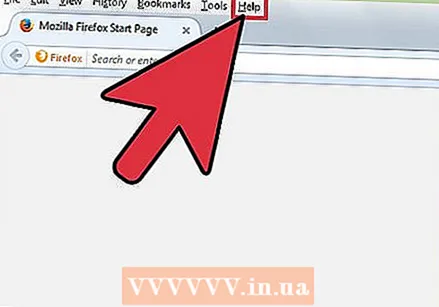 Gawing nakikita ang menu bar. Ang menu bar sa tuktok ng window, na may mga pagpipilian tulad ng File at I-edit, ay maaaring makita. Sa ilang mga bersyon ng Windows o Linux kailangan mo munang pindutin Alt o F10 upang ipakita ang bar.
Gawing nakikita ang menu bar. Ang menu bar sa tuktok ng window, na may mga pagpipilian tulad ng File at I-edit, ay maaaring makita. Sa ilang mga bersyon ng Windows o Linux kailangan mo munang pindutin Alt o F10 upang ipakita ang bar. - Maaari ka ring mag-right click sa iyong window ng Firefox at piliin ang pagpipiliang "Menu bar".
 Pumunta sa pahina na "Tungkol sa Mozilla Firefox". Mag-click sa Firefox sa menu bar, at piliin ang Tungkol sa Mozilla Firefox. Sa ilang mga kaso maaari mong makita ang pahinang ito sa ilalim ng Tulong.
Pumunta sa pahina na "Tungkol sa Mozilla Firefox". Mag-click sa Firefox sa menu bar, at piliin ang Tungkol sa Mozilla Firefox. Sa ilang mga kaso maaari mong makita ang pahinang ito sa ilalim ng Tulong. - Ang pagbubukas ng pahinang ito ay awtomatikong mag-a-update ng Firefox. Kung nais mong maiwasan ito, mangyaring patayin ang iyong koneksyon sa internet bago buksan ang pahina.
 Hanapin ang numero ng bersyon sa ilalim ng salitang "Firefox". Makikita mo ngayon ang isang pop-up window na may salitang "Firefox" sa itaas. Hanapin ang naka-bold na numero ng bersyon sa ibaba lamang nito.
Hanapin ang numero ng bersyon sa ilalim ng salitang "Firefox". Makikita mo ngayon ang isang pop-up window na may salitang "Firefox" sa itaas. Hanapin ang naka-bold na numero ng bersyon sa ibaba lamang nito.  Awtomatikong mag-update. Kung gumagamit ka ng pinakabagong bersyon ng Firefox, makikita mo ang teksto na "Na-update ang Firefox" dito. Kung hindi man, awtomatikong i-download na ngayon ng Firefox ang pinakabagong pag-update. Maaari mong makita ang pag-usad sa parehong window, sa ibaba ng numero ng bersyon. Kapag nakumpleto ang pag-download, maa-update ang Firefox kapag na-restart mo ang browser.
Awtomatikong mag-update. Kung gumagamit ka ng pinakabagong bersyon ng Firefox, makikita mo ang teksto na "Na-update ang Firefox" dito. Kung hindi man, awtomatikong i-download na ngayon ng Firefox ang pinakabagong pag-update. Maaari mong makita ang pag-usad sa parehong window, sa ibaba ng numero ng bersyon. Kapag nakumpleto ang pag-download, maa-update ang Firefox kapag na-restart mo ang browser.  Gumamit ng ibang paraan. Kung ang window na "Tungkol sa Mozilla Firefox" ay hindi gumagana, subukan ang isa sa mga sumusunod na paraan:
Gumamit ng ibang paraan. Kung ang window na "Tungkol sa Mozilla Firefox" ay hindi gumagana, subukan ang isa sa mga sumusunod na paraan: - Uri tungkol sa: suporta sa address bar at pindutin ang enter. Makikita mo ngayon ang isang pahina na tinatawag na "Impormasyon sa Pag-troubleshoot". Mahahanap mo rito ang numero ng bersyon ng Firefox, sa ilalim ng heading na "Mga Pangunahing Kaalaman sa Application".
- Sa Windows: Mag-right click sa icon ng Firefox sa iyong desktop. Buksan ang Mga Katangian, pumunta sa tab na Shortcut, at i-click ang Buksan ang Lokasyon ng File. Mag-right click sa firefox.exe, buksan muli ang Mga Katangian, at pumunta sa tab na Mga Detalye. Sa menu na ito makikita mo ang numero ng bersyon.
Mga Tip
- Kung nabigo ang lahat ng mga nabanggit na paraan, buksan ang prompt at uri ng utos bersyon ng firefox o firefox -v.
- Sa Windows 7 maaari mong buksan ang menu na may mga keyboard shortcut. Gamitin para dito Alt+H., at pagkatapos Alt+a.
Mga babala
- Sa isang mas matandang bersyon ng Firefox mas madali kang mapanganib sa mga panganib sa seguridad. Ang pinakabagong bersyon ng Firefox ay palaging ang pinakaligtas.